
Table des matières:
- Auteur John Day [email protected].
- Public 2024-01-30 09:10.
- Dernière modifié 2025-01-23 14:46.
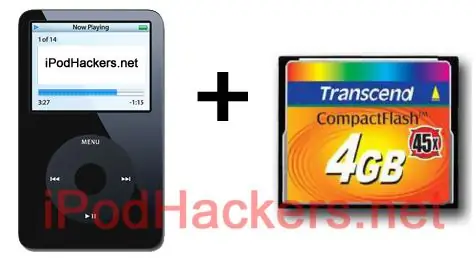
Vous avez peut-être vu mes autres Instructables sur la façon de convertir votre iPod Mini et iPod 4G pour utiliser CF et vous êtes demandé si vous pouviez faire la même chose avec l'iPod vidéo. Eh bien, vous pouvez ! Remarque: certaines des instructions sont très similaires (sinon les mêmes) que les autres iPods, alors ne soyez pas surpris si je me répète… Nous avons tous ou connaissons quelqu'un qui a un iPod avec un disque dur mort. Bien sûr, vous pouvez simplement acheter un autre lecteur, mais vous revenez au même support rotatif fragile, énergivore et sujet aux pannes. Au lieu de cela, mettez à niveau votre iPod pour utiliser la mémoire flash. Bien sûr, un disque dur peut contenir l'ensemble de vos 30 000 chansons, mais même une carte de 4 Go peut contenir plus de 24 heures de musique.. Vous pouvez également consulter mon nouvel iPod vidéo Bluetooth 5G sur iPodHackers.net
Étape 1: ce dont vous avez besoin



1) Contrairement à mon autre instructable où j'ai montré comment mettre à niveau votre iPod Mini avec une mémoire flash, vous ne pouvez pas simplement remplacer le disque dur par une carte flash. Le lecteur 1,8 et les interfaces CF sont similaires, mais vous aurez besoin d'un adaptateur pour relier l'interface de la carte au connecteur HD de l'iPod. Trouver l'adaptateur a été la partie la plus difficile de cette procédure. Bien que vous puissiez obtenir des adaptateurs pour le iPod 4G pas cher sur eBay, Tarkan Akdam est à mon avis la seule personne au monde à vendre un adaptateur fiable pour l'iPod vidéo de 5e génération. Obtenez le vôtre ICI. Ne venez pas pleurer si vous utilisez un adaptateur taïwanais bon marché et que vous brûlez votre iPod ! 2) Outils d'ouverture pour iPod (outils en plastique non marquants et/ou tournevis à tête plate). Tarkan vous en enverra un ensemble avec votre achat.3) Vous aurez également besoin de colle thermofusible ou de ruban mousse double face. 4) Bien sûr, vous aurez besoin d'une carte Compact Flash entièrement compatible ATA. N'importe quelle taille fonctionnera, mais vous pouvez maintenant obtenir des cartes de 8 Go pour moins de 60 $ au moment d'écrire ces lignes. J'ai eu de la chance avec Transcend et Sandisk. Vérifiez le spécifications, toutes les cartes ne fonctionneront pas.5) Oh oui, assurez-vous de commencer avec un iPo entièrement fonctionnel ré! Ne présumez pas que l'unité cassée que vous avez achetée sur eBay a simplement un mauvais lecteur.
Étape 2: Ouvrez votre iPod




Il existe littéralement des milliers de guides et de didacticiels de bricolage sur la façon d'ouvrir correctement votre iPod, je n'entrerai donc pas dans les détails ici. Je suppose que si vous êtes réellement prêt à faire ce hack sur votre iPod, vous savez déjà ou pouvez facilement comprendre comment l'ouvrir. Inutile de dire que l'iPod vidéo est un peu plus difficile à ouvrir que l'imo 4G. Alors, actionnez l'interrupteur pour le maintenir, prenez votre temps et ne le cassez pas !
Je dois vous avertir que si vous n'avez jamais ouvert d'unité 5G auparavant, ne vous contentez pas de la démonter après avoir ouvert le boîtier. La batterie est connectée via un câble plat dans le coin inférieur droit (ipod face vers le bas). Utilisez un petit tournevis ou un autre outil pour tirer sur le connecteur afin de libérer le câble. J'ai créé mon propre outil pour le faire car je pense qu'il met moins de pression sur le connecteur.
Étape 3: préparez la carte flash et l'adaptateur




Posez votre adaptateur à plat sur la table et branchez votre carte CF. Assurez-vous qu'il est bien en place et qu'aucune goupille n'est tordue.
L'adaptateur est conçu pour s'adapter parfaitement au cadre de l'iPod, il n'y a donc pas besoin de colle ou de ruban adhésif supplémentaire pour le maintenir en place, mais c'est à vous de décider.
Étape 4: Retirez le disque dur et installez la carte CF



Soyez prudent ici, ne vous contentez pas de retirer l'ancien disque dur !
Retirez les deux pare-chocs en caoutchouc, jetez-les. Repliez soigneusement le lecteur comme illustré. Ensuite, retirez le lecteur en relevant la languette de verrouillage du connecteur ZIF du lecteur et en séparant le lecteur du câble. Insérez l'ensemble adaptateur/carte dans l'iPod et insérez le câble plat dans le connecteur ZIF de l'adaptateur. Une fois que le câble plat est bien en place, utilisez une force uniforme sur toute la barre de verrouillage pour l'enclencher en place. Ne vous contentez pas d'appuyer sur le milieu ou vous pourriez le casser !
Étape 5: Testez la fonctionnalité et la restauration de l'iPod
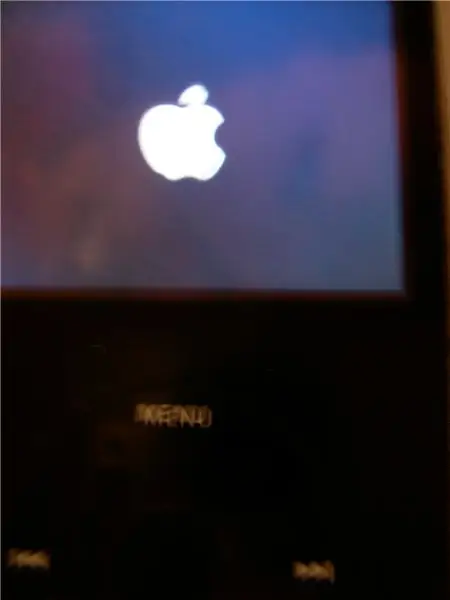

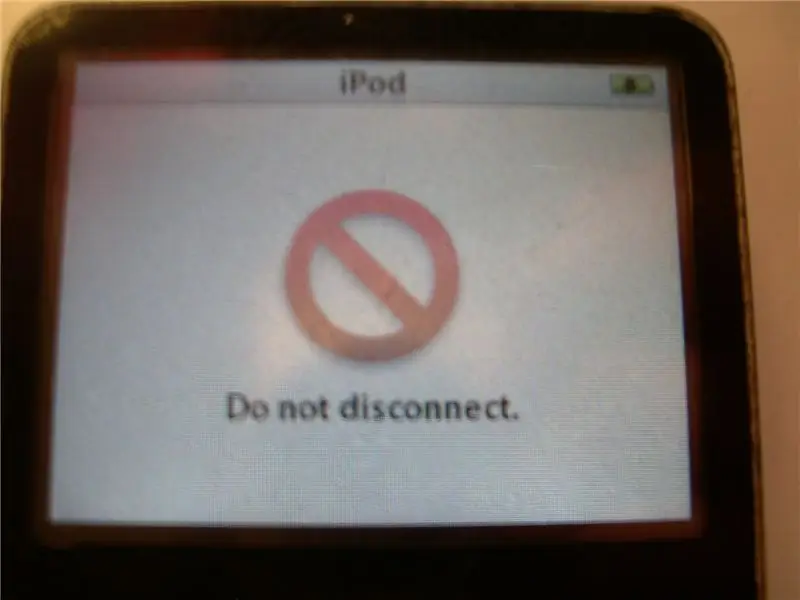
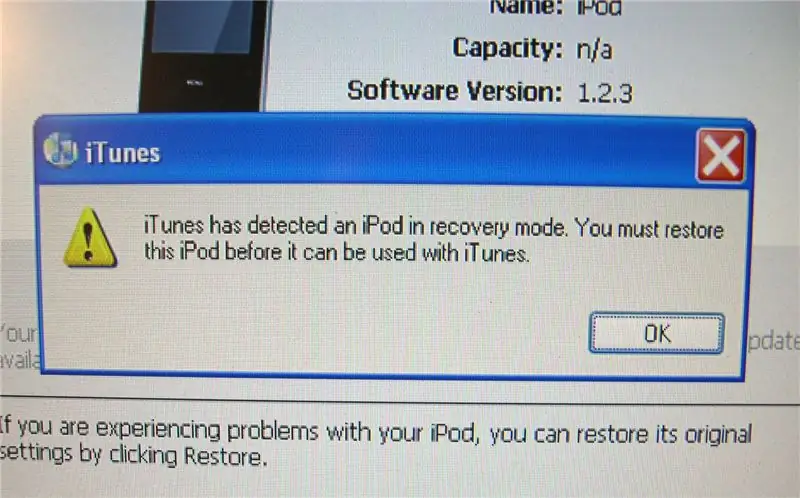
Rebranchez la batterie et remettez soigneusement les pièces de l'iPod ensemble, mais ne fermez pas tout de suite.
Branchez votre iPod sur le PC à l'aide du connecteur Dock. Si iTunes ne s'ouvre pas automatiquement, faites-le maintenant. À ce stade, iTunes devrait reconnaître votre iPod et vous offrira la possibilité de restaurer l'iPod à ses paramètres d'origine. La séquence des événements sera à peu près comme indiqué sur les photos. Une fois le processus de restauration terminé, votre iPod affichera un message vous indiquant que l'unité a été restaurée et devrait apparaître sur votre liste d'appareils iTunes. Chargez quelques chansons et testez-le. Si tout va bien, fermez l'iPod et profitez-en !
Étape 6: avant et après
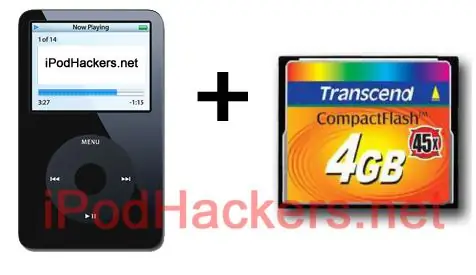
Quelques différences entre l'ancienne unité HD et ma nouvelle version flash: l'iPod pèse maintenant environ 20 % de moins ! L'iPod est maintenant beaucoup plus robuste et ne souffrira plus d'une panne de disque dur induite par un choc. Maintenant, créez-vous un iPod Boombox personnalisé et visitez www.iPodHackers.net ! Merci à Tarkan Akdam pour son soutien et ses conseils dans la réalisation de ce Instructable. Consultez mes autres instructables pour plus de hacks iPod.
Conseillé:
Enregistrer vos images pour votre tâche : 4 étapes (avec images)

Enregistrement de vos images pour votre tâche : 1. Ouvrez un nouveau document Google et utilisez cette page pour protéger vos images.2. Utilisez ctrl (contrôle) et le "c" clé à copier.3. Utilisez ctrl (contrôle) et le "v" clé à coller
Mettez à niveau votre iPod Mini avec une mémoire flash - Plus de disque dur ! : 6 étapes (avec photos)

Mettez à niveau votre iPod Mini avec une mémoire flash - Plus de disque dur ! : Au lieu d'un disque dur, votre nouvel iPod mis à niveau utilisera une mémoire flash sans pièces mobiles pour un démarrage plus rapide & temps d'accès et consommation électrique réduite. (J'ai fait fonctionner mon iPod en continu pendant plus de 20 heures sur une seule charge !). Vous bénéficierez également d'améliorations
Convertissez votre iPod de 4e génération pour utiliser la mémoire flash : 6 étapes (avec photos)

Convertissez votre iPod de 4e génération pour utiliser la mémoire flash : Nous avons tous ou connaissons quelqu'un qui a un iPod avec un disque dur mort. Bien sûr, vous pouvez simplement acheter un autre lecteur, mais vous revenez au même support rotatif fragile, énergivore et sujet aux pannes. Au lieu de cela, mettez à niveau votre iPod pour utiliser la mémoire flash. Su
Sauvez la planète et votre poche. $$ Convertissez votre appareil photo numérique P&S bon marché en rechargeable : 4 étapes (avec photos)

Sauvez la planète et votre poche. $$ Convertissez votre appareil photo numérique P&S bon marché en appareil photo rechargeable : il y a des années, j'ai acheté un appareil photo numérique Dolphin Jazz 2,0 mégapixels. Il avait de bonnes caractéristiques et un bon prix. Il avait également un appétit pour les batteries AAA. Pas du genre à s'éloigner d'un défi, j'ai pensé que je le modifierais pour utiliser une batterie rechargeable pour arrêter de gaspiller du ba
Comment faire en sorte que votre Ipod Touch (ou votre Iphone si vous l'avez vraiment foiré) pour arrêter de planter par manque de mémoire : 3 étapes

Comment obtenir votre Ipod Touch (ou Iphone si vous avez vraiment foiré) pour arrêter de planter par manque de mémoire: Salut, là, utilisateurs d'ipod touch et d'iphone. Ok, donc je suis sûr que vous avez tous une compréhension un peu basique du fonctionnement de l'ipod Apple, n'est-ce pas ? Vous ouvrez une application. Cette application utilisera n'importe où entre peut-être sur un ipod touch 1G, 5-30 Mo du disponible
